Schnellstart: Erstellen einer Redis Cache-Instanz im Enterprise-Tarif
Die Enterprise-Tarife für Azure Cache for Redis bieten vollständig integrierte und verwaltete Instanzen von Redis Enterprise in Azure. Diese Tarife sind:
- Enterprise: Bei diesem Tarif wird flüchtiger Speicher (DRAM) auf einem virtuellen Computer als Datenspeicher verwendet.
- Enterprise Flash: Bei diesem Tarif wird eine Kombination aus flüchtigem und nicht flüchtigem Speicher (Non-Volatile Memory, NVMe oder SSD) zum Speichern von Daten verwendet.
Von Enterprise und Enterprise Flash werden Open-Source-Redis 6 und einige neue Features unterstützt, die in den Tarifen Basic, Standard und Premium noch nicht verfügbar sind. Zu den unterstützten Features zählen einige Redis-Module, die die Verwendung weiterer Features wie Suche, Bloomfilter und Zeitreihen ermöglichen.
Voraussetzungen
- Sie benötigen ein Azure-Abonnement. Erstellen Sie ein Konto, falls Sie noch keines haben. Weitere Informationen finden Sie unter Spezielle Überlegungen zu Enterprise-Tarifen.
Verfügbarkeit nach Region
Azure Cache for Redis wird fortlaufend auf neue Regionen ausgeweitet. Sie können die Verfügbarkeit nach Region für alle Tarife unter Verfügbare Produkte nach Region überprüfen.
Erstellen eines Caches
Melden Sie sich zum Erstellen eines Caches beim Azure-Portal an, und wählen Sie Ressource erstellen aus.
Wählen Sie auf der Seite Neu die Option Datenbanken und dann Azure Cache for Redis aus.
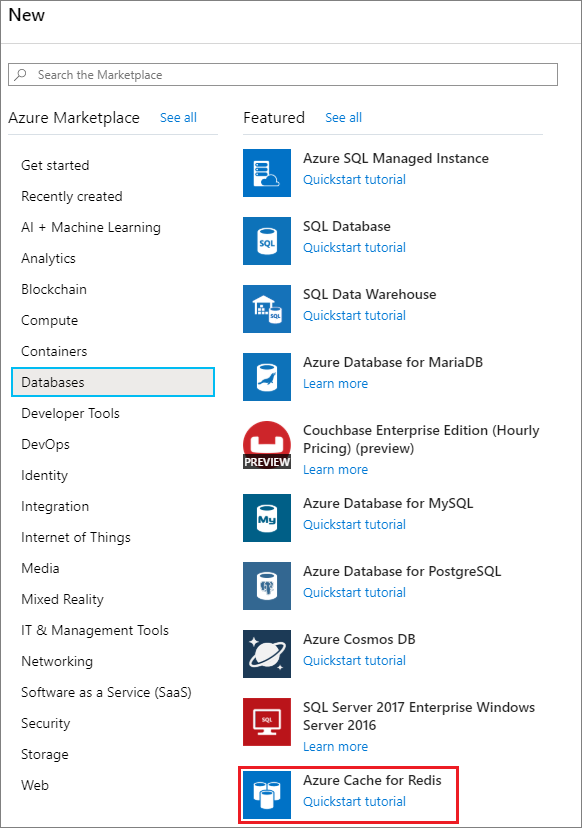
Konfigurieren Sie auf der Seite Neuer Redis Cache die Einstellungen für den neuen Cache.
Einstellung Wert auswählen BESCHREIBUNG Abonnement Öffnen Sie die Dropdownliste, und wählen Sie Ihr Abonnement aus. Das Abonnement, unter dem diese neue Azure Cache for Redis-Instanz erstellt wird. Ressourcengruppe Öffnen Sie die Dropdownliste, und wählen Sie eine Ressourcengruppe aus, oder wählen Sie Neu erstellen aus, und geben Sie einen Namen für eine neue Ressourcengruppe ein. Der Name der Ressourcengruppe, in der Ihr Cache und weitere Ressourcen erstellt werden. Wenn Sie alle Ihre App-Ressourcen in einer Ressourcengruppe zusammenfassen, können Sie sie einfacher gemeinsam verwalten oder löschen. DNS-Name Geben Sie einen Namen ein, der in der Region eindeutig ist. Der Cachename muss zwischen 1 und 63 Zeichen lang sein, wenn er mit dem Regionsnamen des Cache kombiniert wird, und darf nur Ziffern, Buchstaben und Bindestriche enthalten. (Wenn der Cachename weniger als 45 Zeichen lang ist, sollte er in allen derzeit verfügbaren Regionen funktionieren.) Der Name muss mit einer Zahl oder einem Buchstaben beginnen und enden und darf keine aufeinanderfolgenden Bindestriche enthalten. Der Hostname Ihrer Cache-Instanz ist \<DNS name\>.\<Azure region\>.redisenterprise.cache.azure.net.Location Öffnen Sie die Dropdownliste, und wählen Sie einen Standort aus. Enterprise-Tarife sind in ausgewählten Azure-Regionen verfügbar. Cachetyp Wählen Sie in der Dropdownliste einen Tarif vom Typ Enterprise oder Enterprise Flash sowie eine Größe aus. Der Tarif bestimmt Größe, Leistung und verfügbare Features für den Cache. 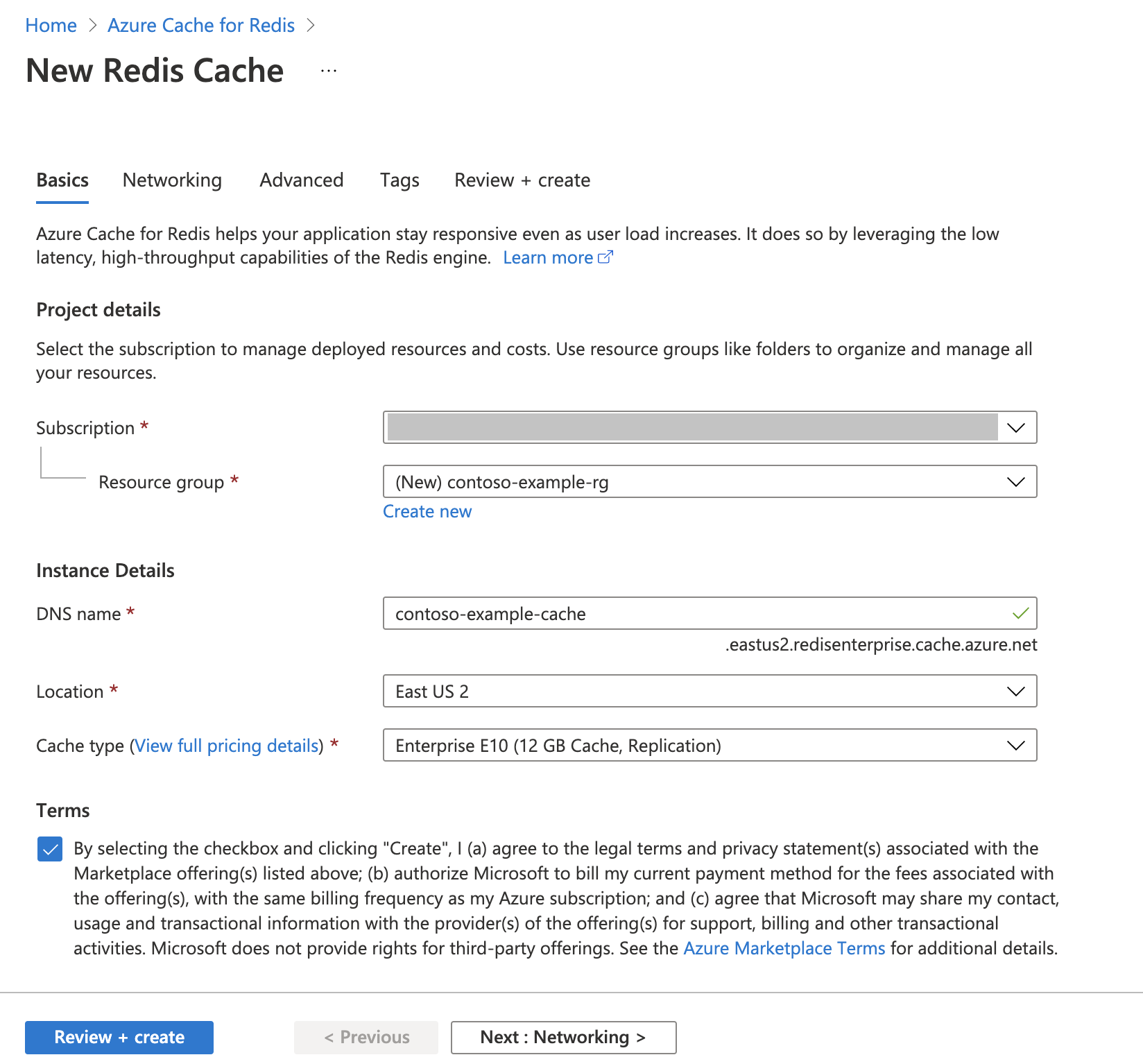
Wichtig
Bevor Sie fortfahren, stellen Sie sicher, dass Sie Bestimmungen auswählen.
Wählen Sie Weiter: Netzwerk aus, und überspringen Sie den Schritt.
Klicken Sie auf Weiter: Erweitert.
Aktivieren Sie Nur Nicht-TLS-Zugriff, wenn Sie beabsichtigen, eine Verbindung mit dem neuen Cache ohne Verwendung von TLS herzustellen. Das Deaktivieren von TLS wird jedoch nicht empfohlen.
Legen Sie Clusteringrichtlinie auf Enterprise für einen nicht gruppierten Cache fest oder OSS für einen gruppierten Cache. Weitere Informationen zum Auswählen eines Werts für Clusterrichtlinie finden Sie unter Clustering.
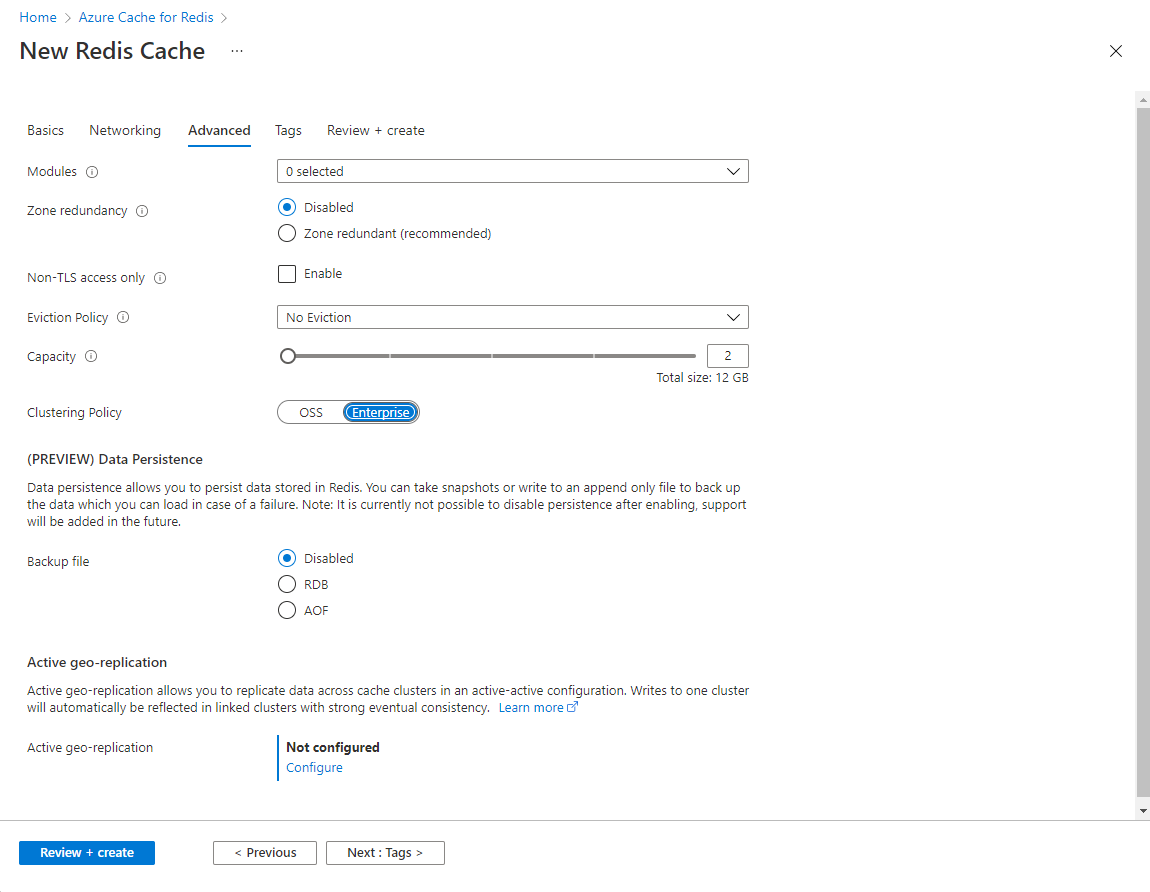
Hinweis
Enterprise- und Enterprise Flash-Tarife verfügen im Gegensatz zu den Tarifen Basic, Standard und Premium standardmäßig über Clustering. Redis Enterprise unterstützt zwei Clusteringrichtlinien.
- Verwenden Sie die Enterprise-Richtlinie, um mithilfe der Redis-API auf Ihren Cache zuzugreifen.
- Verwenden Sie OSS, um die OSS-Cluster-API zu verwenden.
Wichtig
Sie können die Clusterrichtlinie einer Enterprise-Cache-Instanz nach der Erstellung nicht mehr ändern. Wenn Sie RediSearch verwenden, ist die Enterprise-Clusterrichtlinie erforderlich, und
NoEvictionwird die einzige Entfernungsrichtlinie unterstützt.Wichtig
Wenn Sie diese Cacheinstanz in einer Georeplikationsgruppe verwenden, können Entfernungsrichtlinien nach der Erstellung der Instanz nicht mehr geändert werden. Achten Sie darauf, die Entfernungsrichtlinie Ihrer primären Knoten zu kennen, bevor Sie den Cache erstellen. Weitere Informationen zur aktiven Georeplikation finden Sie unter Voraussetzungen für die aktive Georeplikation.
Wichtig
Module können nach dem Erstellen einer Cache-Instanz nicht mehr geändert werden. Module müssen zum Zeitpunkt der Erstellung einer Azure Cache for Redis-Instanz aktiviert sein. Es gibt keine Option, die Konfiguration eines Moduls zu aktivieren, nachdem Sie einen Cache erstellt haben.
Wählen Sie Weiter: Tags aus, und überspringen Sie den Schritt.
Klicken Sie auf Weiter: Überprüfen + erstellen.
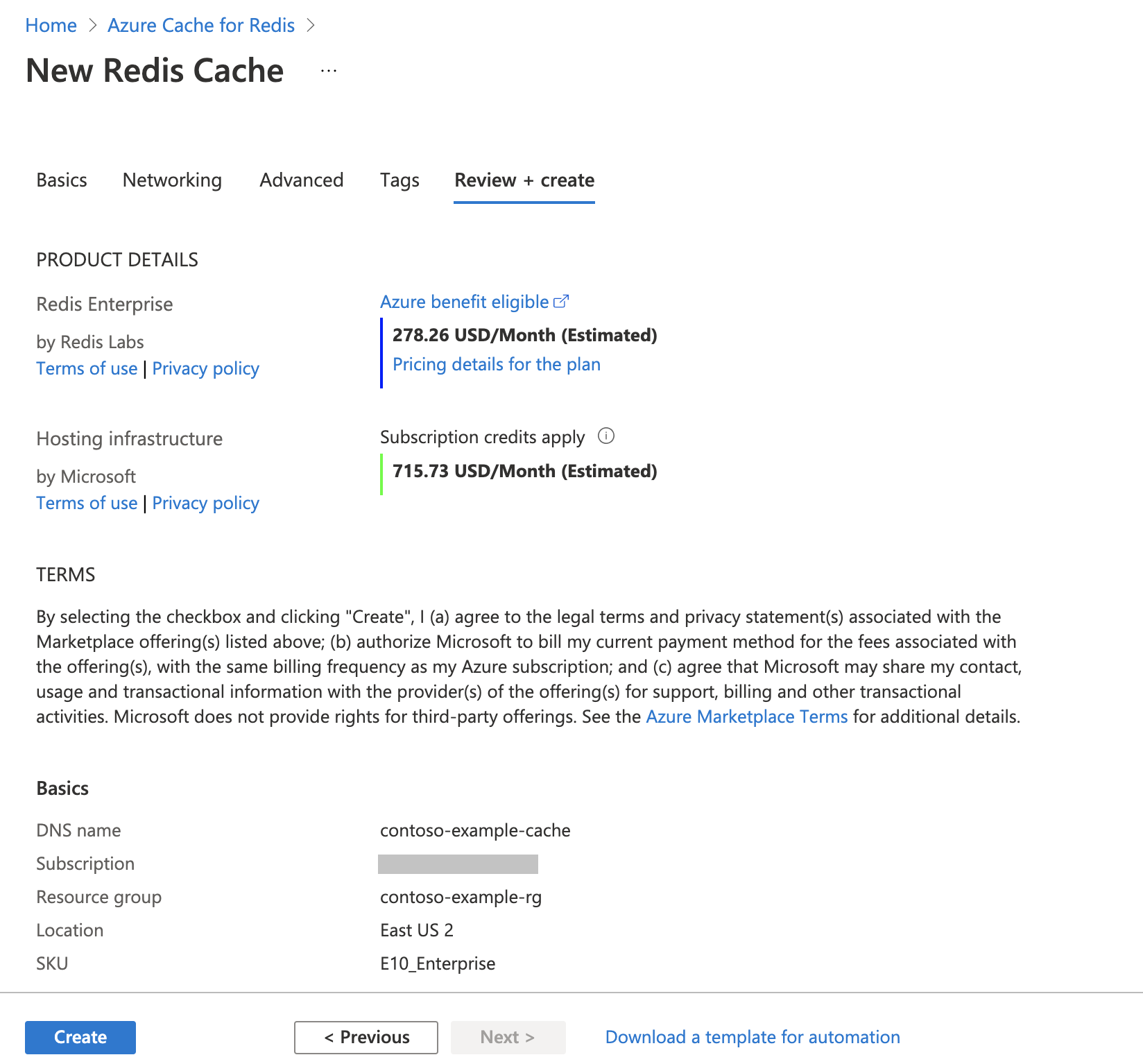
Überprüfen Sie die Einstellungen, und wählen Sie Erstellen aus.
Die Erstellung des Caches dauert eine Weile. Sie können den Fortschritt auf der Seite Übersicht von Azure Cache for Redis überwachen. Wenn Wird ausgeführt als Status angezeigt wird, ist der Cache einsatzbereit.
Zugehöriger Inhalt
In dieser Schnellstartanleitung wurde beschrieben, wie Sie eine Azure Cache for Redis-Instanz mit Enterprise-Tarif erstellen.